Palauta ohjelmat asennettujen ohjelmien poistamiseksi tietokoneesta

- 4158
- 207
- Preston Koch
Yleensä käytämme Windowsiin sisäänrakennettuja työkaluja tarpeettomien ohjelmien poistamiseksi ajattelematta sitä. Koko -aika deinstaller todella toimii hiljaa, nopeasti ja kiinnostamatta huomiota. Kuitenkin kuinka hyvin hän selviytyy työstään?

Sinun on ymmärrettävä, että tällä alueella ei ole universaalia ohjelmistoa. Apuohjelma, joka on saatavana ”ohjauspaneeleissa” eri nimillä (“Ohjelmat ja komponentit”, “Poistavat ohjelmat”), tosiasiallisesti vain käynnistää tietyn ohjelman kehittäjältä, jos se on paketissa, ja vain sen kanssa vain sen kanssa poissaolo vie tämän toiminnon itselleni. Jälkimmäisessä tapauksessa luottaen siihen, että tietokoneella ei ole jäljellä olevia jälkiä, ei ole kaukana. Ja rekisteriin jäävä roska, samoin kuin ohjelmiston perusteettomat osat, kerääntyvät vähitellen, mikä johtaa levyn vapaan tilan liiallisiin menoihin, kantolaitteen ehtymiseen ja järjestelmän järjestelmän hidastamiseen rekisterin kasvaessa kasvaessa.
Siksi kolmas -osapuolen kehittäjät julkaisevat apuohjelmansa, jotka ovat erikoistuneet tietokoneeseen asennetun ohjelman poistamiseen ja tekevät sen paremmin kuin henkilökunta.
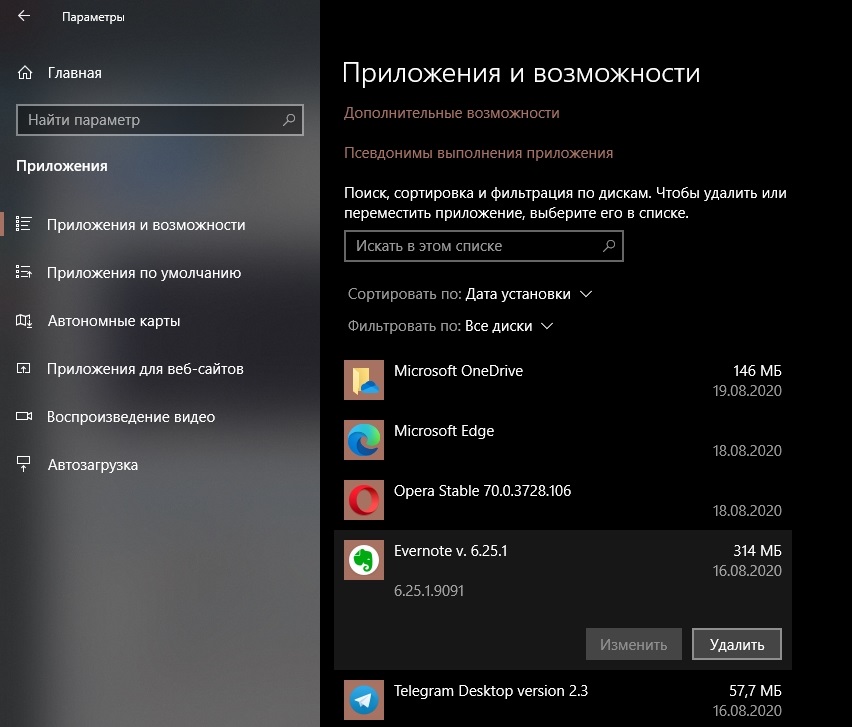
Ohjelmistojen poistamiseen erikoistuneet ohjelmat
Yritimme kerätä yhdessä kolmannen osapuolen kehittäjien suosituimmat deinstallorit väittämättä olevan täynnä esitystä ja objektiivisuutta luettelomme rakentamisessa.
Tässä esitetyt ilmaiset apuohjelmat venäläisellä liitännällä antaa sinun tallentaa tietokoneen melkein minkä tahansa käyttäjän asentaman ohjelman jälkeistä. Monet heistä osaavat tehdä paljon muutakin kuin poistaa. Esimerkiksi uusien ohjelmien asennusprosessin hallitsemiseksi, mikä auttaa pääsemään eroon kaikista niiden jälkeistä tulevaisuudessa tai puhdistamaan järjestelmän roskasta tai poistamaan Windows System -apuohjelmat.
Revo -asennus
Tätä hyötyä pidetään perustellusti yhtenä luokan parhaimmista. Ja hän tietää, kuinka paitsi sen poistaminen erittäin hyvin Windows -ympäristössä, vaan myös tallentaa tietokone siitä, että on mahdotonta poistaa tavallisilla keinoilla. Esimerkiksi tehtävien lähettäjän sovellukset työn aikana, mutta puuttuvat vakiintuneiden ohjelmistojen luettelosta.
Asennusohjelma toimii yhtä hyvin Windowsissa seitsemästä ja yllä olevasta. Venäjän käyttöliittymän asentamisessa ilmestyy yleensä automaattisesti. Jos näin ei tapahdu, voit aktivoida Venäjän asettelun vaihtoehdoissa.
Ensimmäinen käynnistys suorittaa skannausmenettelyn, jonka tulos on ohjelmistoluettelo, joka voidaan poistaa. Rakennetut -apuohjelmat ja Windows -palvelut voidaan poistaa Windows -sovellustyökalulla.
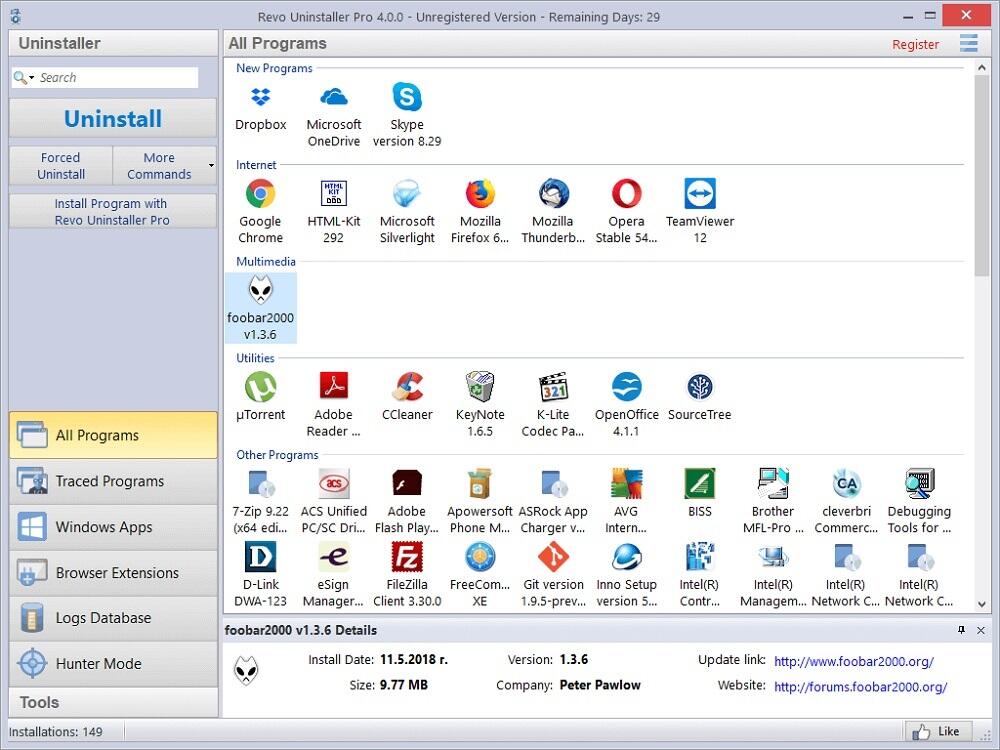
Emme keskity kaikkiin Revo -asennuksen ominaisuuksiin, merkitsemme vain mielenkiintoisimmat ja hyödyllisimmät:
- "Hunter -tila" on erittäin erikoinen toiminto. Kun olet ottanut tämän vaihtoehdon päälle "Näytä" -valikon kautta, saat näytön näytön näkökulmasta, jota hiiri voi siirtää. Jos et tiedä, mikä ohjelma toimii tällä hetkellä, ja ilmenee ilmestyneenä ikkunana, virheilmoituksena tai muulla tavalla, vedä vain näky tälle alueelle ja vapauta hiiren painike. Apuohjelma tuo esiin ohjelman mahdollisten toimien luettelon: de -will, poisto automaattisesta kuormasta, deaktivointi jne. D.
- Revo Uninderstaller antaa sinun seurata uuden ohjelmiston asentamisprosessia tietokoneeseen. Sisällyttämällä tämän vaihtoehdon voit helpottaa tulevan täydellisen poistoa koskevaa tehtävää. Tämän tekeminen on melko yksinkertaista: Napsauta hiiren oikeaa painiketta asennustiedoston nimen mukaan kapellimestarissa.
- Muiden hyödyllisten toimintojen joukossa merkitsemme käyttöjärjestelmän, välimuistin ja selainten ruokien puhdistuksen, päästä eroon Microsoft Office: n jätealueesta, automaattisen kuormituksen ohjelmien deaktivoitumisesta ja tietokoneen turvallisesta täydellisestä poistosta ilman mahdollisuutta heidän seuraavan kunnostuksensa.
Voit ladata Revo Poista asennuksen kehittäjän viralliselta verkkosivustolta latausosasta. Sinulla on ilmainen versio, jolla on leikkaus, mutta riittävä toiminnallisuus useimmille tehtäville (mukaan lukien kannettava) ja maksettu Unimaitser Pro Apuohjelma 30 päivän kokeilujaksolla.
Irtotavara
https: // www.YouTube.Com/katsella?v = rjity6o8wia
Yksi parhaimmista ohjelmista ohjelmiston poistamiseksi tietokoneista toimii samalla tavalla - ensimmäisessä käynnistyksessä näytetään ikkuna, jossa on ohjelmistoluettelo, joka voidaan poistaa. Kaikki tarvittavat vaihtoehdot voidaan ilmoittaa vasemmassa valintaruutu. Ennen poistoa sinulle tarjotaan palautuspisteen luomiseksi, emme suosittele tätä suosituksen jättämistä huomiotta.
Lisäksi irtotavarana asennus tarjoaa seuraavat mahdollisuudet:
- Batonin tai komentosarjan luominen, jonka avulla voit tallentaa tietokoneen rakennettujen järjestelmäsovellusten Windows 10: stä;
- Kopion luominen järjestelmärekisteristä, ohjelmien komponenttien poistaminen rekisteristä ilman niiden fyysistä poistamista, avaamalla pääsy WindowsApps -järjestelmäluetteloon;
- Sovellusten poistaminen, joka osoittaa työikkunan tai kansiota, johon ne on asennettu (toiminto on "Service" -valikossa);
- Täältä löydät poistokohdan auton kuormasta.
Ashampoo Poistinta ilmaiseksi
Kolmanneksi 6 parhaan joukossa parhaat apuohjelmat Windowsin ohjelmien poistamiseen on erittäin tunnettu deinstal, jonka ainoa haitta on tarve ilmoittaa todellinen sähköpostiosoite rekisteröidyt tämän Ashampoo-asennuksen vapaaksi. esittelytilassa.
Näet Windows 10 -sovellusten luettelon, joka poistetaan "Standard" -välilehdessä. Ohjelmien täydellisen poistamisen lisäksi, mukaan lukien jäljet rekisterissä, apuohjelmalla on seuraava toiminnallisuus:
- osaa asentaa/palauttaa assosiaatiot tiedostotyyppien mukaan;
- Suorita kiintolevyn ja tiedostojärjestelmän yleinen puhdistus, poista tiedostot peruuttamattomasti;
- Puhdista yleisten selainten välimuisti ja Cukes;
- hallita joitain Windows -käyttöjärjestelmiä;
- Siellä on kätevä automaattinen lastaushallinta.
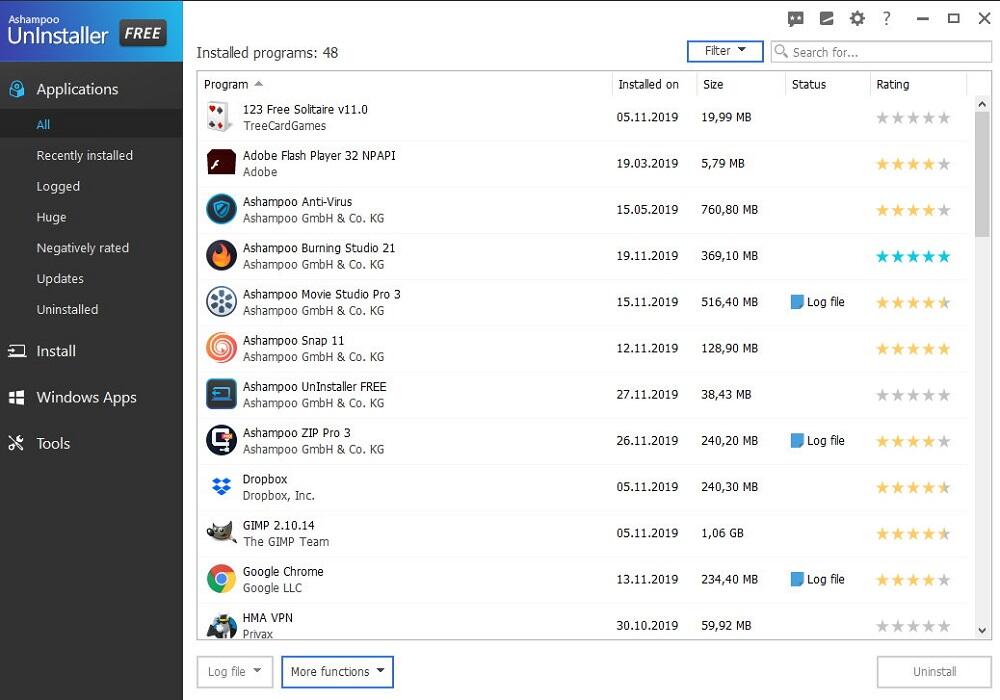
Kuten Revo Ristin asentaler, Ashmpoon asennus, osaa seurata uuden ohjelmiston asentamisprosessia tietokoneelle, mikä yksinkertaistaa asennetun ohjelman komponenttien seurantaa, myös ylimääräisiä. Tällaisten ohjelmistojen poistaminen taataan olevan valmis.
Laitoimme apuohjelman kolmannelle sijalle, vaikkakin lukuisten arvosanojen perusteella, se on lähellä johtajaa, jolla on suunnilleen samat ominaisuudet. Voit ladata venäläisen ilmaisen deinstal: n Ashmpoon virallisella verkkosivustolla.
Ksleri
Varmasti olet toistuvasti kuullut tästä apuohjelmasta. Sen tärkein erikoistuminen on erilaisten roskien, väliaikaisten ja käyttämättömien tiedostojen, selaimen välimuistin rekisterin, käyttö- ja tiedostojärjestelmien puhdistus. Hänellä ei ole kilpailijoita tässä asiassa.
Mutta sama apuohjelma on yksi parhaimmista Windowsin ohjelmien poistamiselle, ja CCLeanerin uusin versio on oppinut selviytymään käyttöjärjestelmän järjestelmäsovelluksista (tarkoittaen ”tusina”) - Mail, kalenteri ja korttituki, jos mieluummin käyttää kolmannen osapuolen ohjelmia.
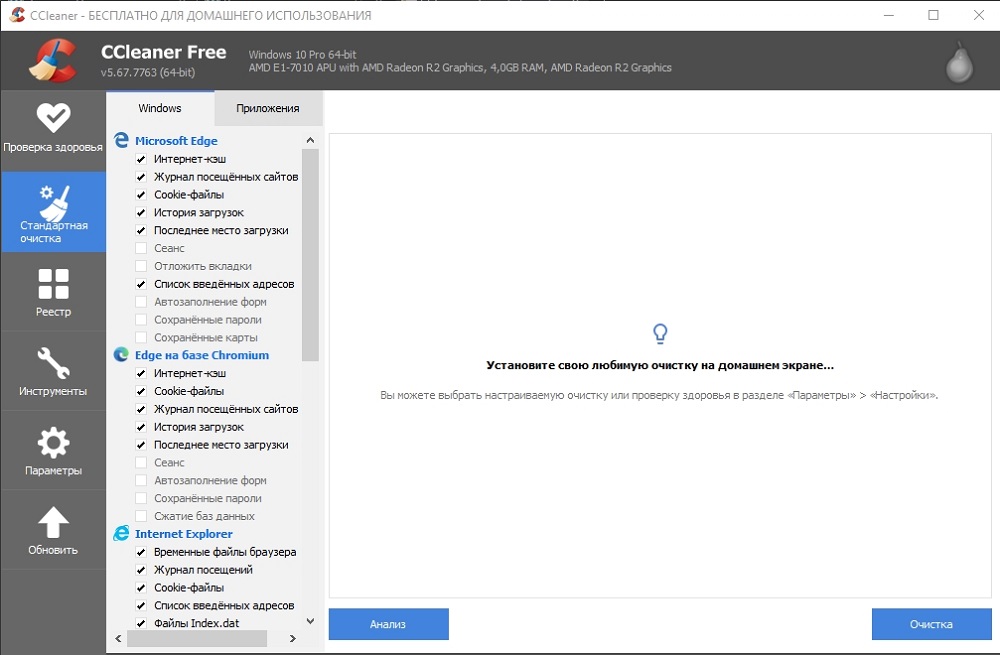
Ohjelma voi tehdä melkein kaiken samalla tavalla kuin kilpailijat, ja on olemassa selaimen lisäysten johtaja, joka joskus osoittautuu hyödylliseksi asiaksi - kaikki eivät voi poistaa laajennuksia, jotka usein johtavat selaimen "jarruihin".
Lopuksi, apuohjelmassa on levyanalyysitoiminto, joka antaa raportin niiden rakenteesta ja tilasta, jonka jokainen luettelo on käyttänyt. Tiedostojen kaksinkertainen haku, etenkin suurempi koko, on myös hyödyllinen. Ja tietysti tiedostojen poistaminen ilman palautumismahdollisuuksia, tallentamalla nollan ja yksiköiden yhdistelmä levylle.
Ohjelma on ehdottoman ilmainen, venäläisellä liitännällä.
Iobit Unioner
IOBIT UNIINNSTELER HENKILÖSTÖÖN KORJAUS HYVÄN ILMAINEN AVAATIMUKSEN Kunnia viidennen sijainnin arvoinen viides sija tietokoneeseen asennetun ohjelmiston poistamiseksi.
Tämä melko tehokas ja hyvin tunnettu asiantuntijoiden asiantuntijat voivat myös tietää paljon, lukuun ottamatta ohjelmien todellista poistamista. Niiden luettelo päivitetään jokaisessa käynnistyksessä, vaikka voit lajitella luettelon useiden kriteerien mukaisesti - levyllä käytetty äänenvoimakkuus, käyttötaajuus, asennuspäivämäärä.
Iobit -asennuksen ominaisuus on koko ime -deinstal -ohjelman käyttö, jonka jälkeen apuohjelma tarjoaa tietokoneen skannaamisen etsimään muita etäohjelmistoja.
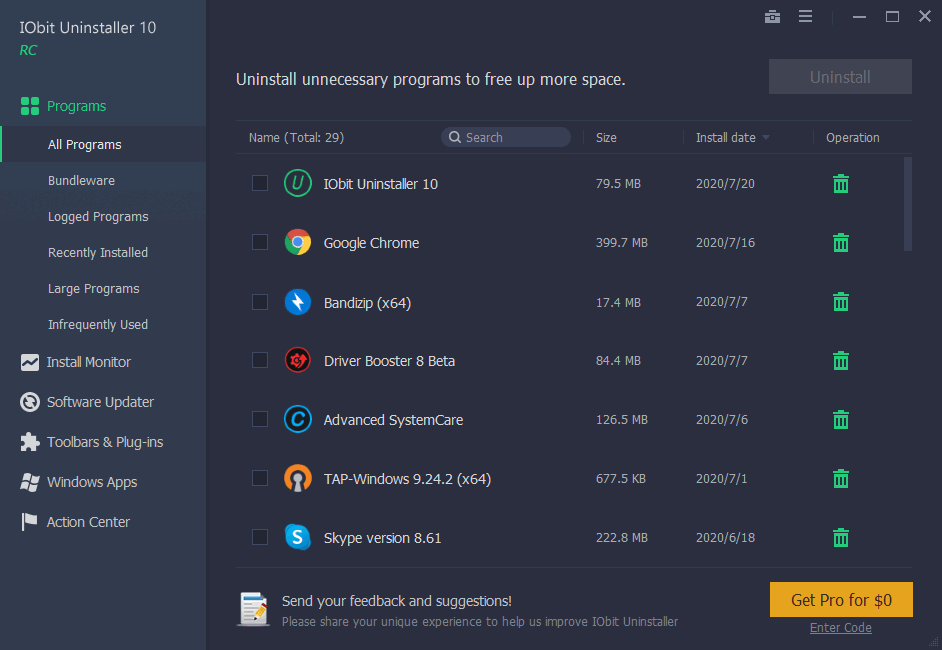
Iobit Uninderstallerin lisäominaisuuksien joukossa huomaamme:
- Ohjelmiston poistaminen pakettitilassa (säännölliset ohjelmat poistetaan yksi kerrallaan);
- Selaimen laajennuksilla on mahdollisuus poistaa tarpeettomia laajennuksia;
- Ohjelmien poistaminen työikkunasta (työkaluvalikossa sinun on valittava "yksinkertainen deinstal");
- Ohjelmapiiri - kyky poistaa Windows -päivitykset;
- On myös tarkkailemassa uusia ohjelmistoasennuksia, jotta niiden kokonaispoisto helpottaa tulevaisuudessa.
Voit ladata apuohjelman kehittäjän Venäjän verkkosivustolta.
Advanced Unintaller Pro
Tämän Deinstalin nimen seuraavasti se on laajentanut toiminnallisuutta, mutta hän sijoittui kuudenneksi parhaiden apuohjelmien sijoituksessa ohjelmien poistamiseen, koska kaikki ohjelman ominaisuudet ovat saatavilla vain maksetussa versiossa.
Ilmainen vaihtoehto toimii kuitenkin hyvin suoralla vastuussaan, mutta käyttäjät häiritsevät säännöllisesti avaamista ikkunaa ehdotuksella siirtyäksesi apuohjelman premium -versioon.
Tietokoneeseen asennetun ohjelmiston poistamisen lisäksi Advanced Unintaller pystyy hallitsemaan automaattista lastausta, lisäämällä ja poistamalla elementit luettelosta, on myös Start -valikonhallinta (ja tämä on todella harvinainen ja hyödyllinen asia)). Windows -palvelut on mahdollista katkaista sekä uusien asennusten seuraaminen.
Lopuksi on olemassa funktioita tietokoneen puhdistamiseksi roskasta (selainvälimuisti ja muut ohjelmat, rekisteröinti, väliaikaiset/palvelutiedostot). Ehkä ainoa asia, joka puuttuu, on poistaa rakennetut apuohjelmat "kymmeniä".
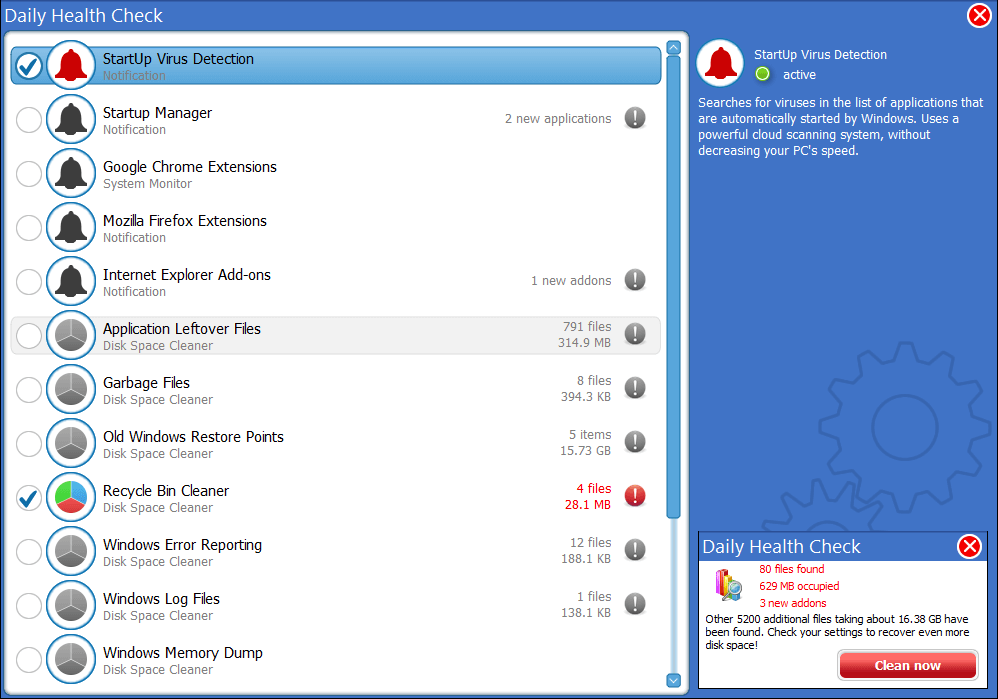
Ennen poistamista apuohjelma on eräänlainen luokitus hyvin tunnetuille ohjelmille, ja jos epäilet, että voit ensin poistaa, ja mikä voi olla tarpeen, tämä siru auttaa sinua päättämään.
Lataa Advanced Unintaller on parhaiten tehty viralliselta sivustolta - täältä taataan, että saat viimeisimmän version Deinstalista.
Yhteenveto
Ainoa vakava haitta kaikkien vapaiden (ja myös maksettujen) asennusten haitta on ongelmat virustentorjuntapoistossa. Tätä erityistä, joka on kaukana vakio- tai ei -järjestelmästä, ei aina voida poistaa, joten on parempi käyttää viruslääkkeiden valmistajia - jotkut sisältävät ne pakettiin, toisten avulla voit ladata tarvittaessa.
Kuten aina - jätä kommenttisi omasta kokemuksestasi ohjelmien poistamisesta, jotka eivät poistaneet henkilöstöä. Olemme varmoja, että jotkut teistä ovat kokeilleet toista luokkaa ja arvostelut siitä ovat hyödyllisiä muille käyttäjille.

